Find My Apples - Find Phone
Diese App ist in keiner Weise mit Apple verwandt.
Find My Apples verwendet den iCloud-Dienst, um die Apple-Geräte Ihrer Familie zu finden. Es zeigt sie auf einer Karte an und ermöglicht es Ihnen, einen Sound abzuspielen, der Ihnen hilft, sie zu finden.
Setup
Finde meine iDevices
Anweisungen: http://www.apple.com/de/icloud/setup/ios.html
Wenn Sie in der Lage sein möchten, Ihre Familie zu verfolgen , müssen Sie zuerst die Familienfreigabe für iCloud einrichten
Anleitung: http://www.apple.com/de/icloud/family-sharing
So funktioniert es:
Find My Apple meldet sich mit Ihrer Apple-ID und Ihrem Kennwort bei Ihrem iCloud-Konto an. Es wird als Opera-Browser angezeigt. Anschließend kommuniziert es direkt mit dem iCloud-Server, um Standortinformationen in Echtzeit für alle Ihre registrierten Apple-Geräte abzurufen und diese als Markierungen auf einer Google Map anzuzeigen.
Anmelden
Bitte melden Sie sich mit Ihrer Apple ID und Ihrem Passwort an, wenn Sie dazu aufgefordert werden. Ihre Apple-ID und Ihr Kennwort werden direkt an den iCloud-Server gesendet und das Kennwort wird nur dann auf dem Gerät gespeichert, wenn Sie das entsprechende Kontrollkästchen aktivieren.
Markierungsfarben:
Die Kartenmarkierungen sind farbcodiert, um die Aktualität des gemeldeten Standorts des Geräts darzustellen.
• Blau weniger als eine Minute.
• Grün weniger als 5 Minuten.
• Rot länger als 5 Minuten.
• Grauer und alter Standort.
Infofenster:
Wenn Sie auf eine Markierung klicken, wird ein Informationsfenster geöffnet, in dem Folgendes angezeigt wird:
• Gerätename.
• Batterielebensdauer.
• Aktualität des Standorts.
Steuerelemente:
Am oberen Bildschirmrand befinden sich bis zu drei Steuerelemente
• Dropdown-Liste, die die Auswahl zwischen einem einzelnen Gerät oder allen Geräten erleichtert, die als Markierungen auf der Karte angezeigt werden sollen.
• Standort-Schaltfläche, mit der die Marker auf der Karte zentriert werden, um sie alle sichtbar zu machen.
• Wenn ein einzelnes Gerät ausgewählt ist, wird eine Schaltfläche "Sound abspielen" angezeigt. Dies sendet einen akustischen Alarm an das Gerät, wenn Sie darauf klicken.
Find My Apples verwendet den iCloud-Dienst, um die Apple-Geräte Ihrer Familie zu finden. Es zeigt sie auf einer Karte an und ermöglicht es Ihnen, einen Sound abzuspielen, der Ihnen hilft, sie zu finden.
Setup
Finde meine iDevices
Anweisungen: http://www.apple.com/de/icloud/setup/ios.html
Wenn Sie in der Lage sein möchten, Ihre Familie zu verfolgen , müssen Sie zuerst die Familienfreigabe für iCloud einrichten
Anleitung: http://www.apple.com/de/icloud/family-sharing
So funktioniert es:
Find My Apple meldet sich mit Ihrer Apple-ID und Ihrem Kennwort bei Ihrem iCloud-Konto an. Es wird als Opera-Browser angezeigt. Anschließend kommuniziert es direkt mit dem iCloud-Server, um Standortinformationen in Echtzeit für alle Ihre registrierten Apple-Geräte abzurufen und diese als Markierungen auf einer Google Map anzuzeigen.
Anmelden
Bitte melden Sie sich mit Ihrer Apple ID und Ihrem Passwort an, wenn Sie dazu aufgefordert werden. Ihre Apple-ID und Ihr Kennwort werden direkt an den iCloud-Server gesendet und das Kennwort wird nur dann auf dem Gerät gespeichert, wenn Sie das entsprechende Kontrollkästchen aktivieren.
Markierungsfarben:
Die Kartenmarkierungen sind farbcodiert, um die Aktualität des gemeldeten Standorts des Geräts darzustellen.
• Blau weniger als eine Minute.
• Grün weniger als 5 Minuten.
• Rot länger als 5 Minuten.
• Grauer und alter Standort.
Infofenster:
Wenn Sie auf eine Markierung klicken, wird ein Informationsfenster geöffnet, in dem Folgendes angezeigt wird:
• Gerätename.
• Batterielebensdauer.
• Aktualität des Standorts.
Steuerelemente:
Am oberen Bildschirmrand befinden sich bis zu drei Steuerelemente
• Dropdown-Liste, die die Auswahl zwischen einem einzelnen Gerät oder allen Geräten erleichtert, die als Markierungen auf der Karte angezeigt werden sollen.
• Standort-Schaltfläche, mit der die Marker auf der Karte zentriert werden, um sie alle sichtbar zu machen.
• Wenn ein einzelnes Gerät ausgewählt ist, wird eine Schaltfläche "Sound abspielen" angezeigt. Dies sendet einen akustischen Alarm an das Gerät, wenn Sie darauf klicken.
Kategorie : Tools

Verwandte Suchvorgänge
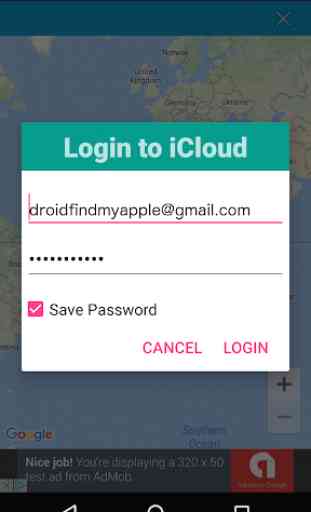
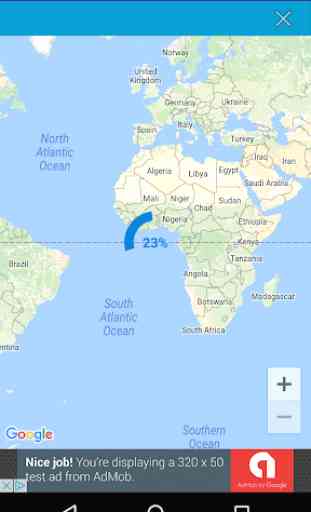
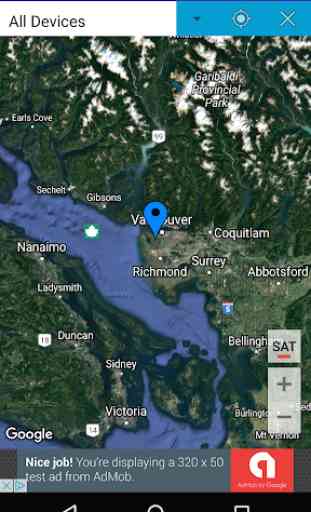


funktioniert seit Aktualisierung am 13.07.19 nicht mehr. Neuinstallation hilft auch nicht. Man kommt nicht mal mehr zum Login Screen.